如何获取android安全码SHA1
Posted
tags:
篇首语:本文由小常识网(cha138.com)小编为大家整理,主要介绍了如何获取android安全码SHA1相关的知识,希望对你有一定的参考价值。
方法/步骤1Win + R键 或者电脑左下角点击开始图标然后点击【运行】,输入cmd点击确定进入命令行程序。
2在弹出的命令行程序中输入 cd .android 定位到 .android 文件夹(cd和.android之间有空格)。
3发布安全码和开发安全码不同,这里分情况讨论。
开发安全码:
继续在命令行程序中输入命令:keytool -list -v -keystore debug.keystore,然后点击回车键。
4提示输入密钥库口令,开发模式默认密码是 android,输入后回车。然后就可以在控制台显示的信息中获取 到开发安全码SHA1 值。
5发布安全码:
在命令行程序中输入命令:keytool -list -v -keystore apk.keystore,然后点击回车键。
命令中的apk.keystore为签名文件的文件位置,中为D:/key.store
6提示输入密钥库口令,发布模式密码是app签名时新建key store时自定义的密码,输入后回车。然后就可以在控制台显示的信息中获取到发布安全码SHA1 值。
注意事项
key store 文件是 Android 签名证书文件。
命令中的单词与单词之间可能有空格,
获取发布安全码必须要签名时的密码,app签名时请牢记密码。
密钥库口令输入时是隐藏的,并不是无法输入。 参考技术A http://jingyan.baidu.com/article/454316ab66870df7a7c03aca.html
方法/步骤
1
Win + R键 或者电脑左下角点击开始图标然后点击【运行】,输入cmd点击确定进入命令行程序。
2
在弹出的命令行程序中输入 cd .android 定位到 .android 文件夹(cd和.android之间有空格)。
3
发布安全码和开发安全码不同,这里分情况讨论。
开发安全码:
继续在命令行程序中输入命令:keytool -list -v -keystore debug.keystore,然后点击回车键。
4
提示输入密钥库口令,开发模式默认密码是 android,输入后回车。然后就可以在控制台显示的信息中获取 到开发安全码SHA1 值。
5
发布安全码:
在命令行程序中输入命令:keytool -list -v -keystore apk.keystore,然后点击回车键。
命令中的apk.keystore为签名文件的文件位置,如本文图中为D:/key.store
6
提示输入密钥库口令,发布模式密码是app签名时新建key store时自定义的密码,输入后回车。然后就可以在控制台显示的信息中获取到发布安全码SHA1 值。
END
注意事项
key store 文件是 Android 签名证书文件。
命令中的单词与单词之间可能有空格,具体请看截图。
获取发布安全码必须要签名时的密码,app签名时请牢记密码。
密钥库口令输入时是隐藏的,并不是无法输入。本回答被提问者采纳
Android获取SHA1值的详细步骤
在使用一些第三方sdk的时候,比如高德地图,会让我们填写安全码SHA1值。如下图所示
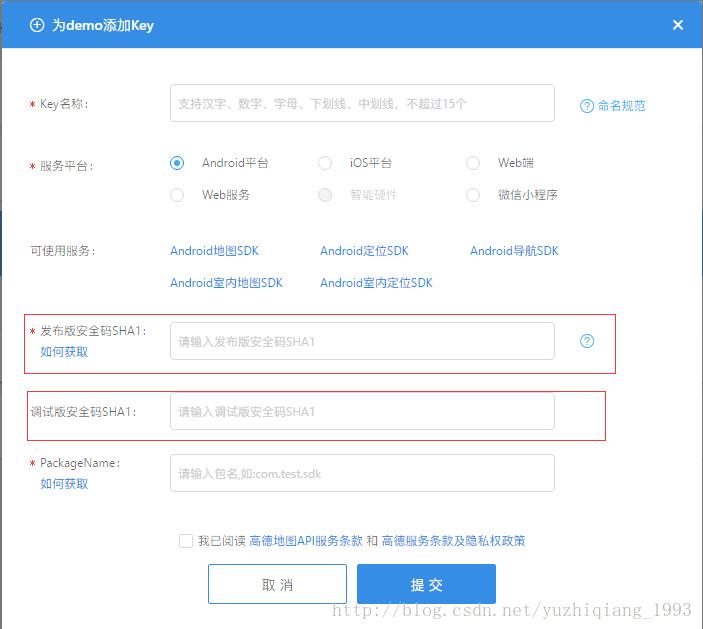
SHA1值分为发布版和调试版。
调试版就是我们平时开发测试时用的默认签名文件。这个默认的签名文件一般是在c盘的用户名目录下的.android文件夹内。 默认文件就是 debug.keystore

下面我们来看看怎么获取调试版的SHA1值:
首先 打开命令行工具,正常情况下cmd+R键直接会在当前用户的目录
获取SHA1值的步骤很简单,
1.先切换到 debug.keystore所在的目录下。注意是 .android 不要忘写.
cd .android

2.输入 keytool -list -v -keystore debug.keystore 可以直接复制后直接右键粘贴回车即可
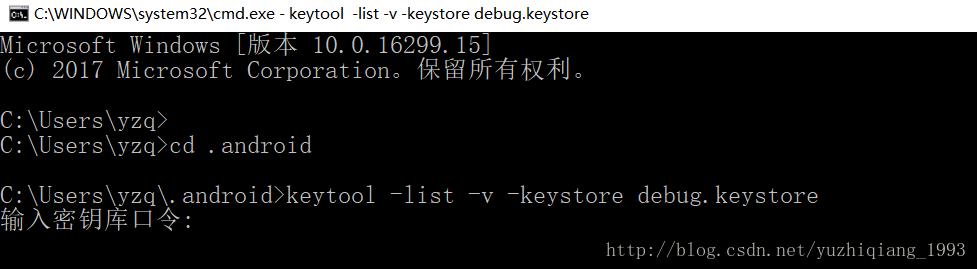
3.回车后会让你输入密码 ,默认密码是 android 需要注意的是输入密码的时候是不可见的 输入完成回车即可
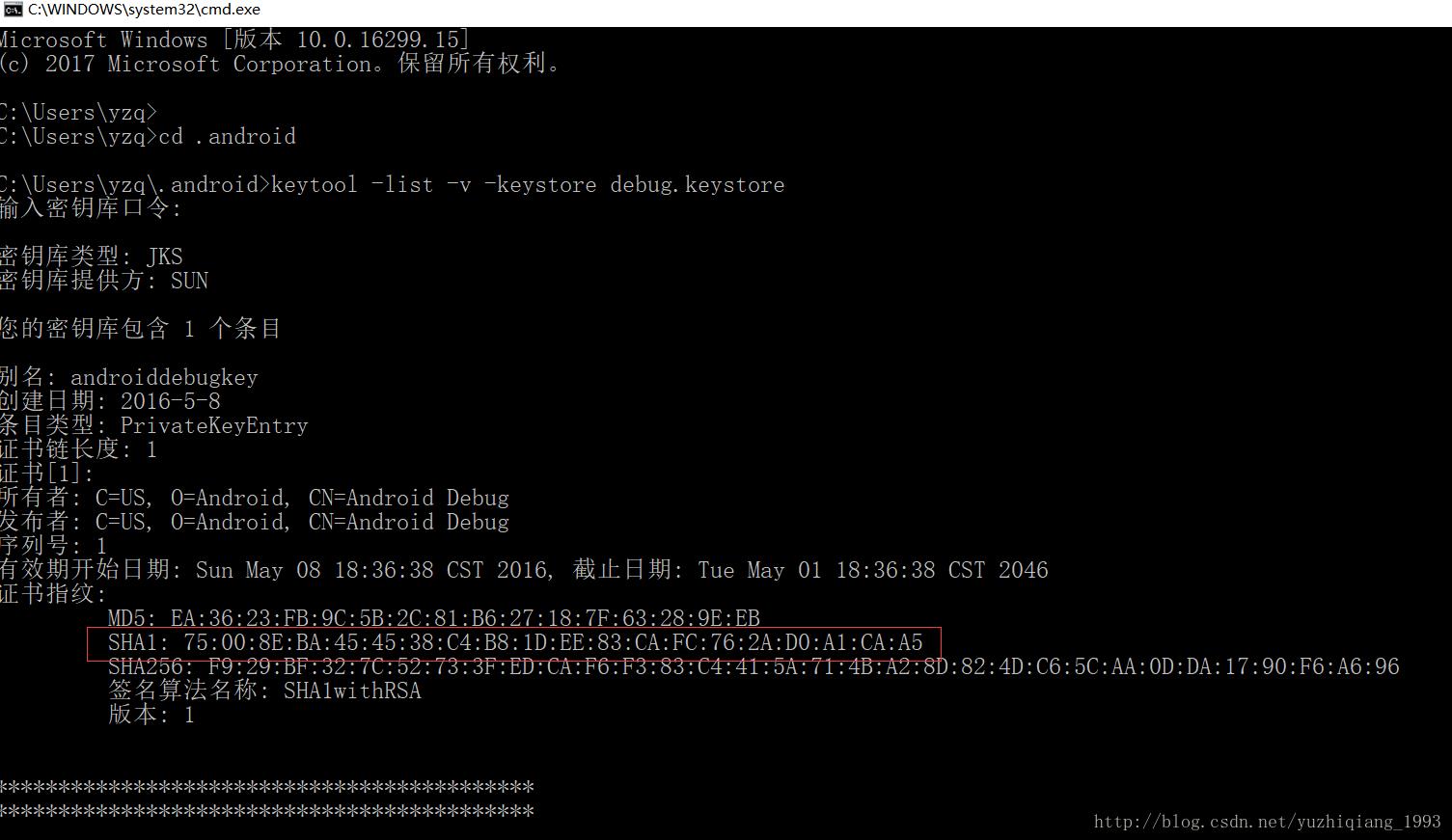
回车后即可看到调试版的SHA1值了。
是不是很简单
获取开发版SHA1值的步骤跟获取调试版也是一样的。发布版的签名一般是我们自己创建的。比如我先随便创建一个文件名为test的签名文件。
签名创建步骤
1.在Android studio点击build,选择Generate Signed APK

2.如果还没有创建过签名文件,则选择create new

3.选择存放目录,输入文件名

4.输入密码等信息
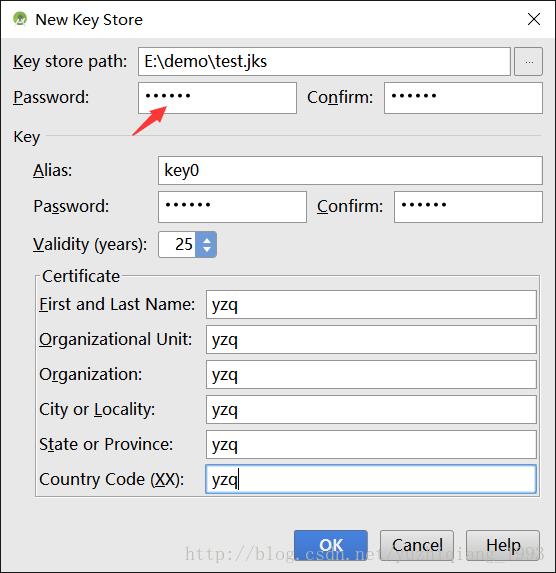
点击ok即可,这样一个签名文件就创建完成了。

下面我们来获取一下刚刚创建的签名文件的SHA1的值,这个值就是我们需要的发布版SHA1值
步骤还是跟获取调试版SHA1值一样
首先切换到签名文件存放的目录

然后输入 keytool -list -v -keystore test.jks 注意这里后面的文件名是刚才创建为文件名

输入密码,密码就是刚才自己设定的密码,输入时也是不可见的,输入后直接回车即可获取到发布版的SHA1值了。

以上是关于如何获取android安全码SHA1的主要内容,如果未能解决你的问题,请参考以下文章